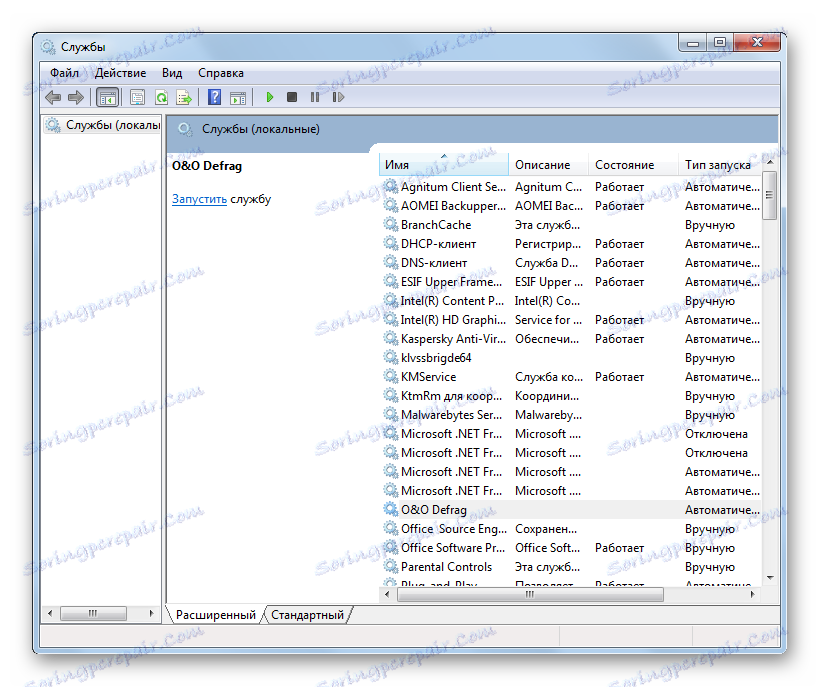Onemogočanje nepotrebnih storitev v operacijskem sistemu Windows 7
Sistemske storitve v operacijskem sistemu Windows so veliko večje od potreb uporabnika. Obešajo v ozadju, delajo neuporabno delo, naložijo sistem in računalnik sam. Toda vse nepotrebne storitve je mogoče ustaviti in popolnoma onemogočiti, da bi rahlo izpraznili sistem. Dobiček bo majhen, a na popolnoma šibkih računalnikih bo natančno opazen.
Vsebina
Osvoboditev sistemskega pomnilnika in razkladanje sistema
Te storitve bodo vplivale tiste storitve, ki opravljajo nezajete delo. Članek bo za začetek predstavil način, kako jih onesposobiti, in nato seznam priporočenih, ki se jih ustavi v sistemu. Za izvedbo spodnjih navodil uporabnik nujno potrebuje skrbniški račun ali take pravice dostopa, ki omogočajo dovolj resne spremembe v sistemu.
Ustavite in onemogočite nepotrebne storitve
- Z uporabo opravilne vrstice zaženite »Upravitelj opravil« . Če želite to narediti, kliknite z desno miškino tipko in izberite ustrezni element v pojavnem meniju, ki se prikaže.
- V oknu, ki se odpre, takoj odpremo na kartico »Storitve «, kjer se bo prikazal seznam delovnih delov. Zanimivo nas zanima gumb z enakim imenom, ki je v spodnjem desnem kotu tega zavihka, enkrat kliknemo nanj.
- Zdaj smo dosegli sam instrument "službe" . Preden se uporabnik v abecednem vrstnem redu prikaže seznam vseh storitev, ne glede na njihovo stanje, kar veliko olajša iskanje v tako velikem matriki.
![Orodje vmesnika Storitve v operacijskem sistemu Windows 7]()
Drug način za dostop do tega orodja je istočasno pritisniti gumba »Win« in »R« , v pojavnem oknu vnesite besedno zvezo
services.mscv prikazano polje, nato pritisnite »Enter« . - Zaustavitev in onemogočanje storitve bo prikazana v primeru »Windows Defender« . Ta storitev je popolnoma neuporabna, če uporabljate protivirusni program tretjih oseb. Poiščite ga na seznamu, poiščite kolesce miške na želeni element in nato z desno miškino tipko kliknite ime. V kontekstnem meniju, ki se pojavi, izberite postavko "Lastnosti" .
- Odprlo se bo majhno okno. Približno na sredini, v "tipku za zagon" , je spustni meni. Odprite ga z levo miškino tipko in izberite »Odklopljeno« . Ta možnost preprečuje, da se storitev samodejno zažene, ko je računalnik vklopljen. Že spodaj je vrsta gumbov, kliknite na drugo levo - "Stop" . Ta ukaz takoj zaustavi servis, dokončanje procesa z njim in razlaganje iz glavnega pomnilnika. Nato v istem polju zaporedoma kliknite gumb »Uporabi« in »V redu« .
- Ponovite koraka 4 in 5 za vsako nepotrebno storitev, jih odstranite iz sistema autorun in takoj iztaknite iz sistema. Toda seznam priporočenih storitev za onemogočanje je ravno spodaj.

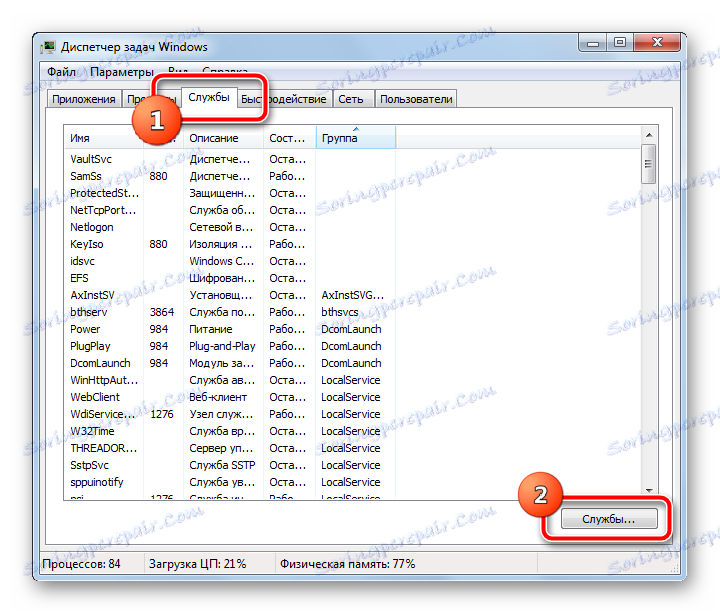


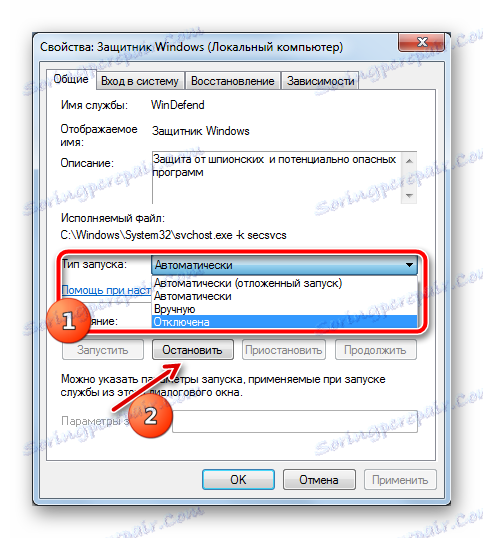
Katere storitve je onemogočeno
Ne izklapljajte vseh storitev v vrsti! To lahko povzroči nepopravljivo krčenje operacijskega sistema, delno onesposobitev njegovih pomembnih funkcij in izgubo osebnih podatkov. Bodite prepričani, da preberete opis vsake storitve v oknu svojih lastnosti!
- Iskanje v sistemu Windows je storitev iskanja datotek v računalniku. Odklopite, če za to uporabljate programe tretjih oseb.
- Backup Windows - ustvarite varnostne kopije pomembnih datotek in samega operacijskega sistema. Ni najbolj zanesljiv način ustvarjanja varnostnih kopij, resnično dobrih načinov za iskanje v predlaganih gradivih na dnu tega članka.
- Računalniški brskalnik - če vaš računalnik ni povezan z domačim omrežjem ali ni povezan z drugimi računalniki, potem je delovanje te storitve neuporabno.
- Sekundarna prijava - če je v operacijskem sistemu samo en račun. Pozor, dostop do drugih računov ne bo mogoč, dokler storitev ne bo ponovno vklopljena!
- Upravitelj tiskanja - če ne uporabljate tiskalnika v tem računalniku.
- Podporni modul NetBIOS prek TCP / IP - storitev zagotavlja tudi delovanje naprave v omrežju, najpogosteje ga ne potrebuje navaden uporabnik.
- Ponudnik domače skupine je ponovno omrežje (tokrat samo domača skupina). Prav tako onemogočite, če ne uporabljate.
- Ta strežnik je lokalno omrežje. Ne uporabljajte iste, priznajte.
- Storitev vnosa tabličnega računalnika je popolnoma neuporabna stvar za naprave, ki nikoli niso delovale s periferijo na dotik (zasloni, grafične tablice in druge vhodne naprave).
- Storitev popisovalnika prenosne naprave verjetno ne uporablja sinhronizacije podatkov med prenosnimi napravami in knjižnicami programa Windows Media Player.
- Storitev Scheduler za Windows Media Center je najbolj pozabljen program, za katerega deluje celotna storitev.
- Podpora za Bluetooth - če nimate te naprave za prenos podatkov, lahko to storitev tudi odstranite.
- Storitev šifriranja pogona BitLocker - je mogoče izklopiti, če ne uporabljate vgrajenega orodja za šifriranje particij in prenosnih naprav.
- Storitve za oddaljeno namizje so nepotrebni proces v ozadju za tiste, ki ne delajo na daljavo s svojo napravo.
- Pametna kartica je še ena pozabljena storitev, nepotrebna za večino navadnih uporabnikov.
- Teme - če ste ljubitelj klasičnega sloga in ne uporabljate teme tretjih oseb.
- Oddaljeni register - druga storitev za oddaljeno delo, katere onemogočanje bistveno poveča varnost sistema.
- Faks - no, ni vprašanj, kajne?
- Windows Update - je mogoče onemogočiti, če zaradi tega ne posodabljate operacijskega sistema.
To je osnovni seznam, onemogočanje storitev, v katerem bo močno izboljšala varnost računalnika in malo se bo raztovarjala. In tukaj je obljubljeno gradivo, ki ga je treba preučiti za bolj kompetentno uporabo računalnika.
Najboljša brezplačna protivirusna programska oprema:
Avast Free Antivirus
AVG Antivirus brezplačno
Kaspersky Free
Celovitost podatkov:
Ustvarjanje varnostne kopije operacijskega sistema Windows 7
Kako ustvariti varnostno kopijo operacijskega sistema Windows 10
V nobenem primeru ne onemogočite storitev, ki niso prepričani v njihov namen. Najprej to zadeva zaščitne mehanizme protivirusnih programov in požarnih zidov (čeprav pravilno konfigurirane varnostne rešitve ne omogočajo preprosto prekinitve povezave). Ne pozabite zapisati, katere storitve ste spremenili, tako da lahko v primeru težave vrnete vse nazaj.
Na močnih računalnikih zmogljivosti ne bodo opazne, vendar bodo starejši delovni stroji natančno zaznali malo prostega RAM-a in razloženega procesorja.